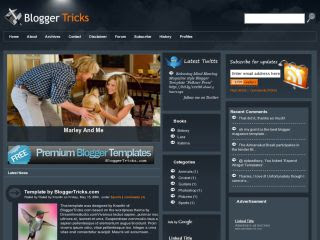
المجلة الثالثة : Falkner Press
ومع الرقى والحداثة وأجمل وأرق ثيم رأيته على الإطلاق وأيضا استنساخ من ثيم الورد بريس للبلوجر أقدم لكم ثيم Falkner Press الأكثر من رائع .
المحتويات
- هاك" اقرأ المزيد.. " (تلخيص تلقائي)
- ميزة العرض التقديمى المنزلق للمحتوى
- أماكن إعلانات Adsense جاهزة
- 468 × 60 بانر إعلاني أعلى رأس الصفحة
- ثلاثة أعمدة
- صندوق البحث
- صديق محركات البحث
- اشتراك البريد الالكتروني عبر "Feed Burner"
- إضافة الفيديو المميز في الصفحة الرئيسية
- روابط الرموز الاجتماعية "Social Bookmarks"
- تحديث لمشاركاتك بـ "تويتر"
- صور مصغرة لأحدث الرسائل Thumbnails ""
والكثير ......
مشاهدة / تحميل
الخطوة الأولى في استخدام أي قالب واستبداله بالقالب الحالي هي :
أخذ نسخة احتياطية من قالب مدونتك
الخطوة الثانية:
تحرير اللوجو وتخصيصه بعنوان مدونتك .

مرفق بالقالب ملف PSD للوجو المدونة يمكنك تحريره عن طريق برنامج الفوتوشوب وحفظه بعد ذلك بامتداد JPG ثم رفعة على استضافة صور وأخذ رابط الصورة واستبداله بالرابط التالي :
https://blogger.googleusercontent.com/img/b/R29vZ2xl/AVvXsEgtC5lvereJaU7cjZhN_qQ9VpBmYjP8tKS_9WXtfHdGBhL-Jqvanhklu1PjgFAHz0-eiyqqzgcpi9aHnZgINmLC2zYxvf20bVZ5ovRmOy4F9CHdSHGfgP4IAX295fiM6aAbR3sdrq6yMJ2n/
الخطوة الثالثة :
ضبط وتحرير الروابط في أعلى الصفحة "Navigation Links" .

عن طريق الذهاب للقائمة "Layout" ومنها إلى "Edit Html" قم بالبحث عن هذا الكود :
<ul>
<li><a expr:href='data:blog.homepageUrl'>Home</a></li>
<li><a href='WEBSITE URL HERE'>About</a></li>
<li><a href='WEBSITE URL HERE'>Archives</a></li>
<li><a href='WEBSITE URL HERE'>Contact</a></li>
<li><a href='WEBSITE URL HERE'>Disclaimer</a></li>
<li><a href='WEBSITE URL HERE'>Forum</a></li>
<li><a href='WEBSITE URL HERE'>Subscribe</a></li>
<li><a href='WEBSITE URL HERE'>History</a></li>
<li><a href='WEBSITE URL HERE'>Profiles</a></li></ul>
<li><a expr:href='data:blog.homepageUrl'>Home</a></li>
<li><a href='WEBSITE URL HERE'>About</a></li>
<li><a href='WEBSITE URL HERE'>Archives</a></li>
<li><a href='WEBSITE URL HERE'>Contact</a></li>
<li><a href='WEBSITE URL HERE'>Disclaimer</a></li>
<li><a href='WEBSITE URL HERE'>Forum</a></li>
<li><a href='WEBSITE URL HERE'>Subscribe</a></li>
<li><a href='WEBSITE URL HERE'>History</a></li>
<li><a href='WEBSITE URL HERE'>Profiles</a></li></ul>
حيث الكلمة باللون الأحمر هي ما سيظهر على صفحات مدونتك والعنوان بالأزرق هو رابطها .
الخطوة الرابعة :
إذا كنت من مستخدمي تويتر"Twitter" الشبكة الاجتماعية المعروفة .

فيمكنك عن طريق هذه الإضافة إظهار آخر التغريدات لديك "Latest Twits" أي آخر ما أضفته لـ"تويتر" وبكل بساطة وسهولة قم بالبحث عن هذا الكود :
<a href='http://twitter.com/bloggertricks' id='twitter-link' style='display:block;text-align:right;'>follow me on Twitter</a>
</div>
<script src='http://twitter.com/javascripts/blogger.js' type='text/javascript'/>
<script src='http://twitter.com/statuses/user_timeline/bloggertricks.json?callback=twitterCallback2&count=1' type='text/javascript'/>
</div>
<script src='http://twitter.com/javascripts/blogger.js' type='text/javascript'/>
<script src='http://twitter.com/statuses/user_timeline/bloggertricks.json?callback=twitterCallback2&count=1' type='text/javascript'/>
حيث ستستبدل كلمة "bloggertricks" باللون الأحمر باسمك فى تويتر .
ملحوظة : إذا كنت لا تستخدم تويتر فعليك إزالة الكود الآتي :
<b:widget id='HTML5' locked='false' title='Twitter' type='HTML'>
...................
...............
<script src='http://twitter.com/statuses/user_timeline/bloggertricks.json?callback=twitterCallback2&count=1' type='text/javascript'/>
</div>
</div>
<b:include name='quickedit'/>
</b:includable>
</b:widget>
...................
...............
<script src='http://twitter.com/statuses/user_timeline/bloggertricks.json?callback=twitterCallback2&count=1' type='text/javascript'/>
</div>
</div>
<b:include name='quickedit'/>
</b:includable>
</b:widget>
الخطوة الخامسة :
ضبط اعدادات اشتراك الزوار عبر الرسائل الالكترونية بواسطة موقع "Feedburner"

ابحث عن هذا العنوان :
http://feedburner.google.com/fb/a/mailverify?uri=bloggertricksdotcom
وهذا أيضا :
<p><a href='http://feeds2.feedburner.com/bloggertricksdotcom'><img alt='' height='26' src='http://feeds2.feedburner.com/~fc/bloggertricksdotcom?bg=FD6D00&fg=202931&anim=1' style='border:0' width='88'/></a></p>
ثم غير العنوان باللون الاحمر لعنوان رابطك فى "Feedburner"
الخطوة السادسة :
تحرير الفيديو المميز

وذلك بالذهاب لـ "Layout" وتحرير العنصر "Video" كما هو مبين في الصورة التالية :
.jpg)
ووضع الفيديو الذى تفضلة من اليوتيوب أو غيرة من مواقع مشاركة الفيديو مع مراعاة تعديل ابعادة
عرض:250 px
وطول :190 px
وتعد هذه ميزة جيدة وتعطى للمدونة شكل جذاب انصح باستخدامها أما فى حين قررت عدم حاجتك لها والتخلص منها فعليك إزالة الكود التالى من القالب :
<b:widget id='HTML2' locked='true' title='VIDEO (250 x 190)' type='HTML'>
<b:includable id='main'>
<!-- only display title if it's non-empty -->
<data:content/>
<b:include name='quickedit'/>
</b:includable>
</b:widget>
<b:includable id='main'>
<!-- only display title if it's non-empty -->
<data:content/>
<b:include name='quickedit'/>
</b:includable>
</b:widget>
الخطوة السابعة :
تحرير الملخص التلقائي ذو الصور الصغيرة على الشريط الجانبي .

قم بالبحث عن الكود التالي واستبدل عنوان URL برابط موقعك :
home_page = "http://falknerpress.blogspot.com/";
الخطوة الثامنة :
تحرير روابط ورموز المواقع الاجتماعية .

فى جزء الذيل ستجد عنصر بعنوان "Be My Friend" لابد من ضبطة حيث ستضع روابط المواقع الاجتماعية الخاصة بك ... فلكل منا رابطة الخاص حين تشترك فى مثل هذه المواقع .
ويمكنك تحرير وضبط الروابط عن طريق البحث عن هذا الكود :
<ul>
<li><a href='http://your-feedburner-url.com' target='_blank'>Subscribe</a></li>
<li><a href='http://digg.com/users/yourname' target='_blank'>Digg</a></li>
<li><a href='http://www.facebook.com/people/yourname' target='_blank'>Facebook</a></li>
<li><a href='http://yourname.stumbleupon.com'>Stumble It!</a></li>
</ul>
</div>
<div class='share-list2'>
<ul>
<li><a href='http://technorati.com/faves?add=http://your-blog.blogspot.com/'>Technorati</a></li>
<li><a href='http://twitter.com/yourname' target='_blank'>Twitter</a></li>
</ul>
<li><a href='http://your-feedburner-url.com' target='_blank'>Subscribe</a></li>
<li><a href='http://digg.com/users/yourname' target='_blank'>Digg</a></li>
<li><a href='http://www.facebook.com/people/yourname' target='_blank'>Facebook</a></li>
<li><a href='http://yourname.stumbleupon.com'>Stumble It!</a></li>
</ul>
</div>
<div class='share-list2'>
<ul>
<li><a href='http://technorati.com/faves?add=http://your-blog.blogspot.com/'>Technorati</a></li>
<li><a href='http://twitter.com/yourname' target='_blank'>Twitter</a></li>
</ul>
الخطوة التاسعة :
ميزة العرض التقديمى المنزلق للمحتوى .

قم بتحضير الصور اللازمة بحيث تكون عرض 490 وارتفاع 280 بيكسل .
يمكنك اعادة تحجيم الصور عن طريق الفوتوشوب او اى برنامج لتحرير الصور .
عن طريق القائمة "Layout" اذهب الى "Edit HTML" ومنها ابحث عن الكود التالى :
<div id='myGallery'>
<!-- First Picture Start -->
<div class='imageElement'>
<h3>Title One </h3>
<p/>
<a class='open' href='http://bloggertricks.com'/>
<img alt='Marley And Me' class='full' src='IMAGE URL'/>
<img alt='Marley And Me' class='thumbnail' src='http://54800.com/wp-content/uploads/a1.jpg'/>
</div>
<!-- First Picture End -->
.........................................
..........................................
</div>
<!-- First Picture Start -->
<div class='imageElement'>
<h3>Title One </h3>
<p/>
<a class='open' href='http://bloggertricks.com'/>
<img alt='Marley And Me' class='full' src='IMAGE URL'/>
<img alt='Marley And Me' class='thumbnail' src='http://54800.com/wp-content/uploads/a1.jpg'/>
</div>
<!-- First Picture End -->
.........................................
..........................................
</div>
حيث ستقوم بتغيير الكلمة "Title one" باسم الصورة.
وتغيير الـ"URL"باللون الأحمر بعنوان الصفحة التى عندما يضغط الزائر على الصورة سيذهب لها .
وتغيير " URL" للصورة بحيث تكون عرض 490 وارتفاع 280 بيكسل برابط الصورة بعد رفعها على استضافة الصور
وها هو الوضع الكامل لثلاث صور :
<div id='myGallery'>
<!-- First Picture Start -->
<div class='imageElement'>
<h3>Title 1 </h3>
<p/>
<a class='open' href='LINK 1 '/>
<img alt='Marley And Me' class='full' src='URL OF IMAGE 1 '/>
</div>
<!-- First Picture End -->
<!-- Second Picture Start -->
<div class='imageElement'>
<h3>Title 2 </h3>
<p/>
<a class='open' href='LINK 2 '/>
<img alt='Marley And Me' class='full' src='URL OF IMAGE 2 '/>
</div>
<!-- Second Picture End -->
<!-- Third Picture Start -->
<div class='imageElement'>
<h3>Title 3 </h3>
<p/>
<a class='open' href='LINK 3 '/>
<img alt='Marley And Me' class='full' src='URL OF IMAGE 3 '/>
</div>
<!-- Third Picture End -->
</div>
<!-- First Picture Start -->
<div class='imageElement'>
<h3>Title 1 </h3>
<p/>
<a class='open' href='LINK 1 '/>
<img alt='Marley And Me' class='full' src='URL OF IMAGE 1 '/>
</div>
<!-- First Picture End -->
<!-- Second Picture Start -->
<div class='imageElement'>
<h3>Title 2 </h3>
<p/>
<a class='open' href='LINK 2 '/>
<img alt='Marley And Me' class='full' src='URL OF IMAGE 2 '/>
</div>
<!-- Second Picture End -->
<!-- Third Picture Start -->
<div class='imageElement'>
<h3>Title 3 </h3>
<p/>
<a class='open' href='LINK 3 '/>
<img alt='Marley And Me' class='full' src='URL OF IMAGE 3 '/>
</div>
<!-- Third Picture End -->
</div>
أتمنى أن يحوز قالب المجلة على اعجابكم وشرح التعديل يكون مفهوم للجميع
فى خدمتكم .

 7:25:00 م
7:25:00 م










فى مشكلة يا غالى
ردحذفوهيا ان السليد شو مش بيتشال
ياريت حل فى اسرع وقت
وشكرا جزيلا ومبارك على الشرح الجميل والله
انا جربت القالب بنفسى
ردحذفالسلايد مش هيشتغل الا لو اتبعت الخطوات واضفت موضوع على الاقل للمدونة .
تشرفت بزيارتك
رائع اخى شكرا لك واتمنى زياره مدونتى
ردحذفhttp://aikidoal3rb.blogspot.com/
جميله جدا يا بطل
ردحذفان شاء الله اركبها ونجربها
لو تحب زوروا مدونتى http://earns-blog.blogspot.com/
عزيزي ... أصادف مشكلات كثيرة مع القالب بسبب اختلاف الاكواد فهي ليست كما أنت شرحتها هنا
ردحذفوانا احتاج كثيرا هذا القالب فإذا أمكنك مساعدتي أكون ممنونة لك
وشكرا من القلب
تحت أمرك وطلبك مجاب ان شاء الله
ردحذفواوعدك لما اخلص امتحاناتى هنشوف اية المشكلة
اخي عندي مشكل هو انه عندما اعدل في اي شيء تتخلط كل شيء و يصير كل شيء فوق بعض
ردحذف